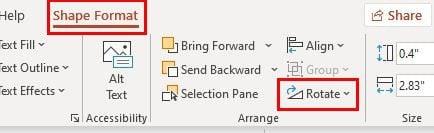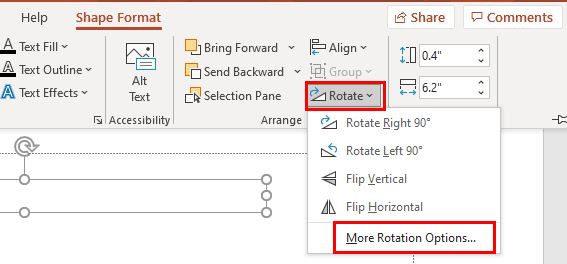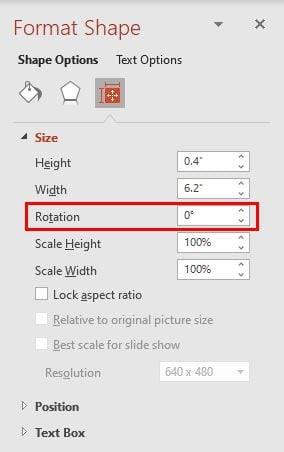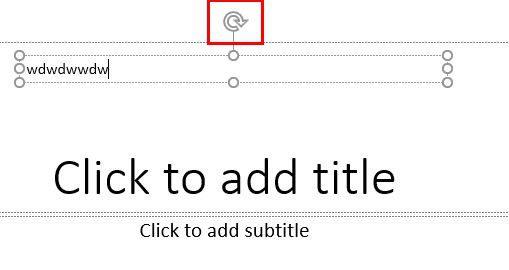O motivo pelo qual você pode querer girar o texto no Microsoft PowerPoint pode variar. Talvez você esteja fazendo convites para festas e queira adicionar um pouco de diversão aos seus convites. Seja qual for o motivo, você ficará feliz em saber que girar o texto no PowerPoint em Qualquer direção é mais simples do que parece.
Ao virar o texto de cabeça para baixo no PowerPoint, você tem duas opções. Você pode girá-lo usando o mouse ou ajustando o grau. Continue lendo para ver como você pode fazer qualquer um e virar seu texto em qualquer direção.
Como girar o texto no Microsoft PowerPoint
Uma maneira de girar o texto é alterando o grau. Se ainda não inseriu o texto, pode fazê-lo clicando no separador Inserir , seguido da Caixa de texto no seu documento PowerPoint.

O cursor mudará de forma e, quando isso acontecer, é hora de desenhar a caixa de texto. Uma vez lá, digite seu texto e clique na opção Shape Format na parte superior. Certifique-se de localizar a opção Girar .
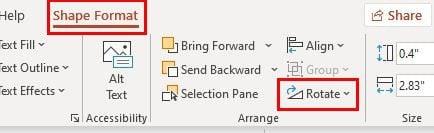
Depois de clicar na opção Girar, você verá várias opções. Você pode girar 90 graus para a direita ou para a esquerda, virar vertical ou horizontal. Na parte inferior, você verá Mais opções de rotação .
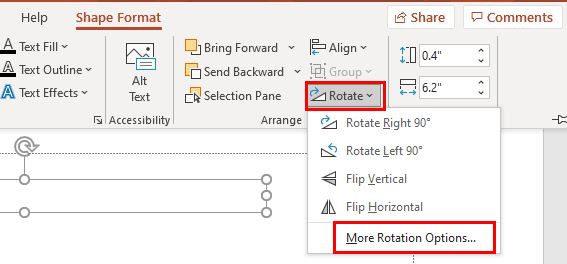
Quando a janela Formatar forma for exibida, localize a opção Rotação à direita. Clique na seta que aponta para cima e para baixo até que o texto gire para uma posição com a qual você esteja satisfeito.
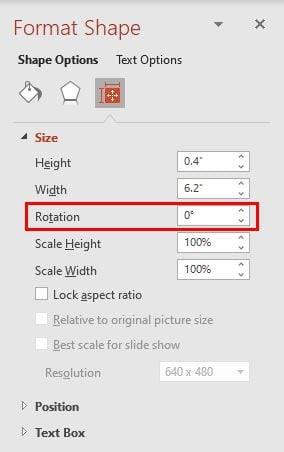
Como girar o texto usando o mouse no PowerPoint
Se o texto que você está girando não precisa estar em um grau exato, você também pode movê-lo usando o mouse do seu computador. Depois de adicionar a caixa de texto e o texto, você precisará fazer o seguinte.
Nota : Caso você tenha esquecido como adicionar a caixa, você precisará clicar na guia Inserir, seguida pela Caixa de texto. Digite seu texto.
Logo acima da caixa de texto, você verá uma seta circular. Clique nele e mova-o (sem soltar) em um movimento circular, e você verá como o texto se move também. Quando o texto estiver no ângulo desejado, simplesmente solte. Isso é tudo quando se trata de girar o texto em seu documento do PowerPoint.
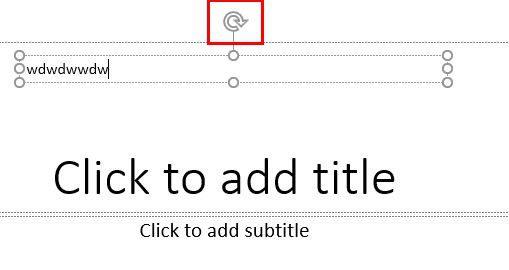
Conclusão
Como você pode ver, virar seu texto de cabeça para baixo no PowerPoint é mais fácil do que você imaginava. Pouco a pouco, você começará a aprender a fazer outras coisas e se tornará um mestre do PowerPoint com o tempo. Por que você precisa girar o texto? Compartilhe seus pensamentos nos comentários abaixo e não se esqueça de compartilhar o artigo com outras pessoas nas mídias sociais.